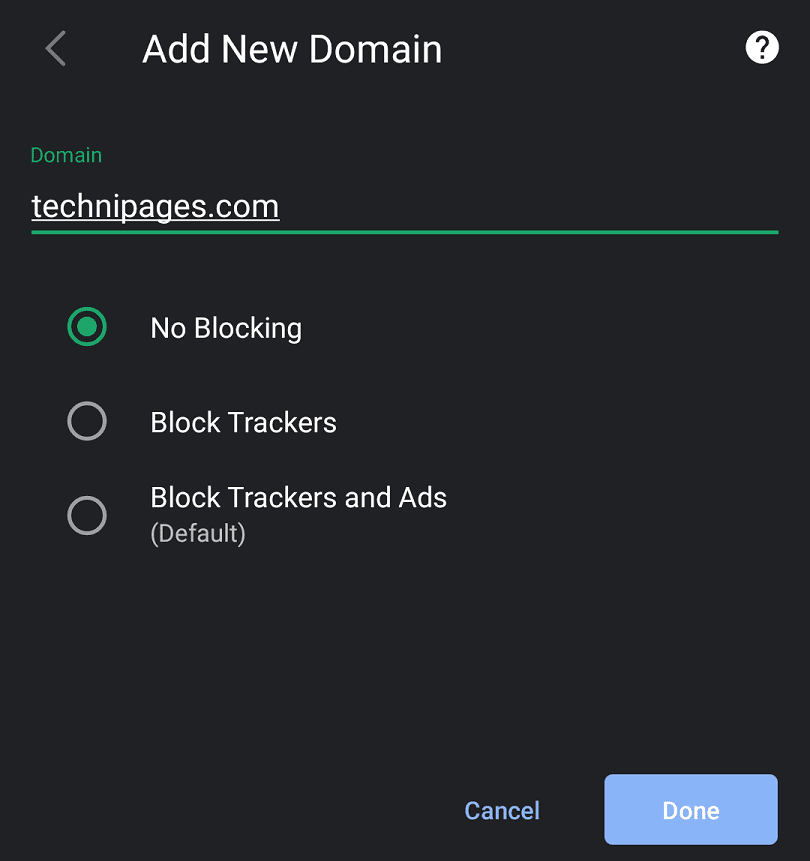โฆษณาบนอินเทอร์เน็ตมักถูกมองว่าน่ารำคาญ โดยทั่วไปแล้วจะใช้พื้นที่หน้าจอในปริมาณที่พอเหมาะ มีพฤติกรรมล่วงล้ำ ใช้การจำกัดข้อมูลที่จำกัด และทำให้เวลาในการโหลดหน้าเว็บช้าลง เพื่อป้องกันปัญหาเหล่านี้ ผู้ใช้จำนวนมากจึงใช้ตัวบล็อกโฆษณา
เคล็ดลับ: ตัวบล็อกโฆษณายังมีประโยชน์เพิ่มเติมในการป้องกันโฆษณามัลแวร์ Malvertising เป็นปัญหาที่แฮ็กเกอร์ซื้อโฆษณาและใช้เพื่อติดมัลแวร์และไวรัสในอุปกรณ์
เบราว์เซอร์ Vivaldi บน Android มีตัวบล็อกโฆษณา แม้ว่าจะปิดใช้งานตามค่าเริ่มต้น หากต้องการเปิดใช้งานตัวบล็อกโฆษณา คุณต้องใช้การตั้งค่าในแอพ ในการเข้าถึงสิ่งเหล่านี้ ให้แตะไอคอน Vivaldi ที่มุมบนขวาของแอพ ถัดจากแถบค้นหา
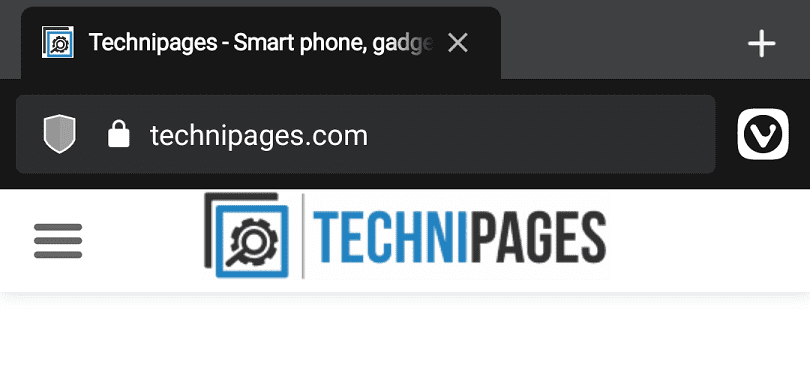
หากต้องการเปิดการตั้งค่าของ Vivaldi ให้แตะ "การตั้งค่า" ใกล้ด้านล่างของช่องแบบเลื่อนลง
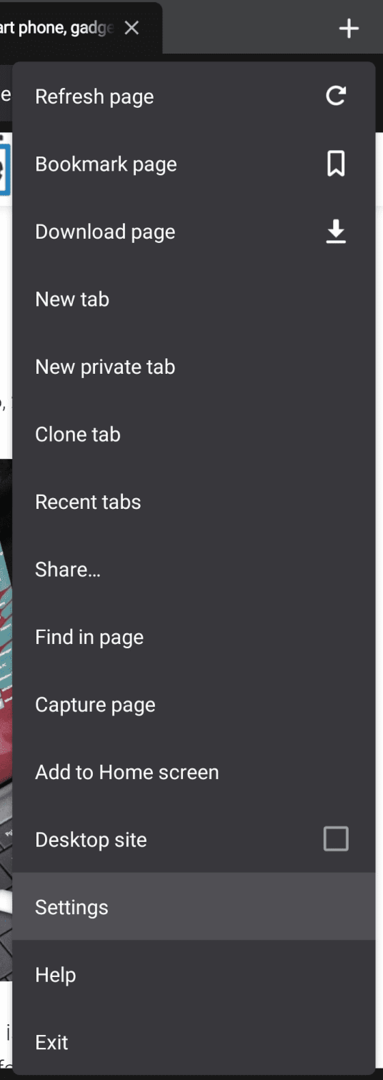
ในการตั้งค่าของ Vivaldi ให้เลื่อนลงไปที่ส่วน "ความเป็นส่วนตัว" จากนั้นแตะ "ตัวติดตามและการบล็อกโฆษณา"
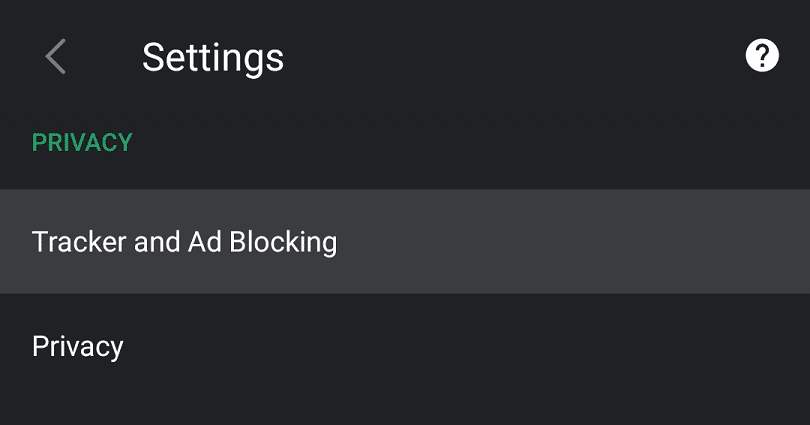
Vivaldi บล็อกตัวติดตามโดยค่าเริ่มต้น อย่างไรก็ตาม ตัวบล็อกโฆษณาถูกปิดใช้งาน หากต้องการเปิดใช้งานการบล็อกโฆษณา ให้แตะ "บล็อกตัวติดตามและโฆษณา" การตั้งค่านี้จะใช้ทั่วทั้งเบราว์เซอร์ แม้ว่าจะไม่มีผลกับหน้าเว็บจนกว่าจะรีเฟรช
เคล็ดลับ: เครื่องมือติดตามคือสคริปต์ติดตามที่เว็บไซต์และผู้โฆษณาใช้วิเคราะห์พฤติกรรมของคุณเพื่อพยายามกำหนดเป้าหมายโฆษณาไปยังคุณ
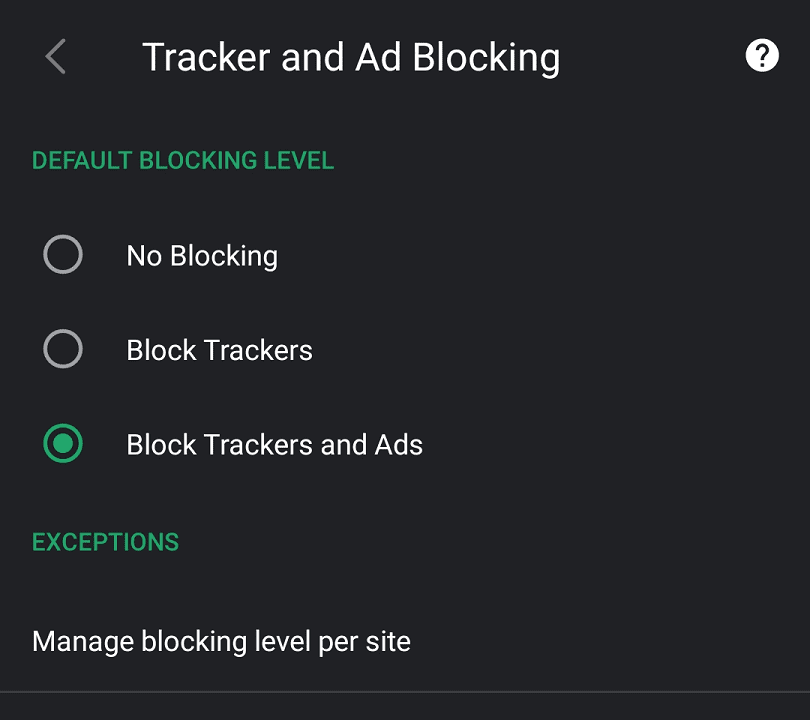
ไม่รวมไซต์จากการปิดกั้นโฆษณา
หากคุณต้องการอนุญาตโฆษณาในเว็บไซต์ใดเว็บไซต์หนึ่ง คุณสามารถทำได้โดยแตะ "จัดการระดับการบล็อกต่อไซต์" ที่ด้านล่างของหน้า "ตัวติดตามและการบล็อกโฆษณา"
เคล็ดลับ: การบล็อกโฆษณาจะป้องกันไม่ให้เว็บไซต์รวบรวมรายได้จากโฆษณา หากคุณต้องการสนับสนุนไซต์ การปิดใช้งานตัวบล็อกโฆษณาสามารถช่วยได้ เพียงระวังสิ่งนี้จะเปิดให้คุณเห็นข้อเสียทั้งหมดของโฆษณาอีกครั้ง
หากต้องการอนุญาตโฆษณาบนเว็บไซต์ ให้แตะ "เพิ่มโดเมนใหม่"
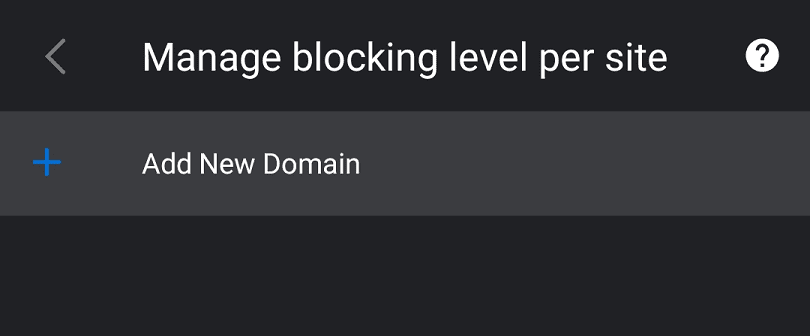
ในหน้า "เพิ่มโดเมนใหม่" ให้ป้อนชื่อโดเมนของเว็บไซต์ที่คุณต้องการอนุญาตโฆษณา
เคล็ดลับ: ยกเว้น “ http://” หรือ “ https://” ตั้งแต่เริ่มต้น URL และข้อมูลเฉพาะหน้าใดๆ คุณแค่ต้องการชื่อโดเมน เช่น “technipages.com”
ถัดไป กำหนดระดับการบล็อกที่คุณต้องการ เมื่อคุณพอใจกับผลลัพธ์แล้ว ให้แตะ "เสร็จสิ้น" เพื่อบันทึก